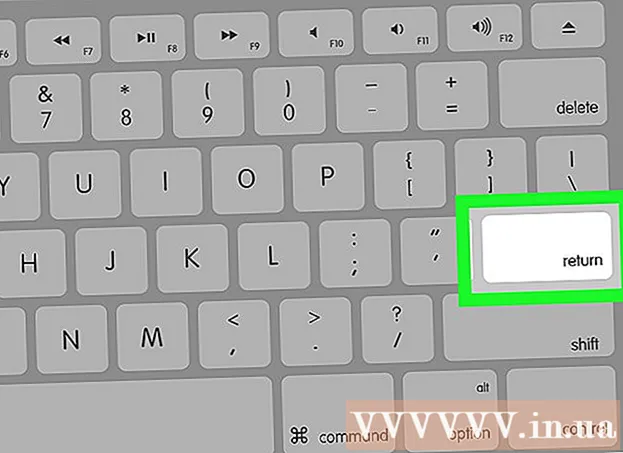Schrijver:
Robert Simon
Datum Van Creatie:
15 Juni- 2021
Updatedatum:
1 Juli- 2024

Inhoud
iTunes is een bibliotheek- en synchronisatieprogramma dat is ontworpen voor gebruik met iOS-apparaten zoals iPhone, iPad en iPod. U kunt snel inhoud synchroniseren met uw iOS-apparaat met Windows of OS X. Door uw apparaat aan te sluiten op iTunes kunt u gemakkelijk muziek, films en meer toevoegen.
Stappen
Deel 1 van 2: Apparaten aansluiten
Zorg ervoor dat iTunes is bijgewerkt naar de nieuwste versie. Als iTunes momenteel op een oudere versie is geïnstalleerd, kunt u verbindingsproblemen ondervinden. Het bijwerken van iTunes is volledig gratis, maar vereist een internetverbinding om de nieuwste versie te downloaden.
- Windows - Klik op Helpen (Help) → Controleer op updates (Controleer op updates)
- OS X - Klik iTunes → Controleer op updates

Sluit het apparaat aan via de USB-poort. Gebruik de USB-kabel die bij uw iPod, iPad of iPhone is geleverd om verbinding te maken met de USB-poort van uw computer. Sluit rechtstreeks op de computer aan op de poort; Als u een USB-hub aansluit (die wordt gebruikt om enkele USB-poorten aan de computer toe te voegen zodat gebruikers meer randapparatuur kunnen gebruiken), wordt niet genoeg capaciteit geleverd.- iTunes ondersteunt een aantal andere mp3-spelers dan iOS-apparaten. In sommige gevallen kunt u niet al uw muziekbestanden synchroniseren met een apparaat waarop het iOS-besturingssysteem niet draait.

Installeer het apparaat. Het programma zal u vragen om het apparaat dat met iTunes is verbonden voor de eerste keer te installeren. Er zijn twee opties voor u beschikbaar, namelijk "Instellen als nieuw" of "Herstellen vanaf back-up". Zelfs als je je telefoon hebt gebruikt voordat je verbinding hebt gemaakt met iTunes, moet je toch "Instellen als nieuw" selecteren. Terwijl alle inhoud wordt gewist, vraagt het programma u om een naam voor het apparaat in te voeren.
Selecteer een apparaat. De apparaatnaam verschijnt in de linkerbalk, onder het kopje "Apparaten". Als u de apparaatbalk niet ziet, klikt u op Visie (Bekijken) → Verberg zijbalk (Verberg de weergavebalk).- Als het apparaat niet in iTunes verschijnt, moet je het in de herstelmodus zetten.
Deel 2 van 2: inhoud synchroniseren
Voeg bestanden toe aan de iTunes-bibliotheek. Om bestanden aan het apparaat toe te voegen, moet u ze aan uw iTunes-bibliotheek toevoegen. U kunt muziek, afbeeldingen, films, applicaties, podcasts, tv-programma's en boeken toevoegen. Raadpleeg deze handleiding voor gedetailleerde instructies over het toevoegen van bestanden aan uw bibliotheek.
- Alle materiaal dat bij de iTunes Store is gekocht, wordt automatisch aan de bibliotheek toegevoegd.
Selecteer wat u wilt synchroniseren. Selecteer uw apparaat in de linkerzijbalk. U zou bovenaan het scherm een rij kaarten moeten zien verschijnen met verschillende soorten inhoud die u aan uw apparaat kunt toevoegen. Veeg door de tags en selecteer wat u aan uw apparaat wilt toevoegen.
- U kunt alle inhoud of specifieke bestanden die u leuk vindt, toevoegen.
- De beschikbare capaciteit wordt onderaan het scherm weergegeven. Wanneer u een synchronisatiebestand toevoegt, wordt de balk vol.
Klik op het tabblad "Samenvatting" en klik vervolgens op Synchroniseren (Synchroniseren) onder aan het venster. iTunes begint met het kopiëren van de inhoud die u naar uw apparaat wilt synchroniseren. De bestanden op het apparaat die niet aanwezig zijn in iTunes, worden verwijderd.
- U kunt de synchronisatie bovenaan het iTunes-venster volgen.
Koppel het apparaat los. Zodra de synchronisatie is voltooid, klikt u met de rechtermuisknop op uw apparaat in het linkerdeelvenster en selecteert u Uitwerpen (Intrekken). Hierdoor kun je het apparaat veilig loskoppelen. Indien niet geselecteerd Uitwerpen Voordat u de verbinding verbreekt, loopt u het risico uw gegevens te beschadigen, hoewel de kans niet groot is.
Back-up van apparaat. Met iTunes kunt u een back-up maken van uw iOS-apparaat voor het geval er iets misgaat. Om een back-up van uw apparaat te maken, selecteert u de apparaatnaam in het linkerdeelvenster, klikt u op het tabblad Samenvatting en navigeert u naar het gedeelte Back-ups. Selecteer waar u een back-up van het bestand wilt maken (op uw computer of iCloud) en klik vervolgens op Nu een back-up maken.
- Als u een back-up maakt in iCloud, worden alleen belangrijke instellingen opgeslagen. Als u er ondertussen voor kiest om een back-up op uw computer te maken, worden alle bestanden op uw computer opgeslagen.